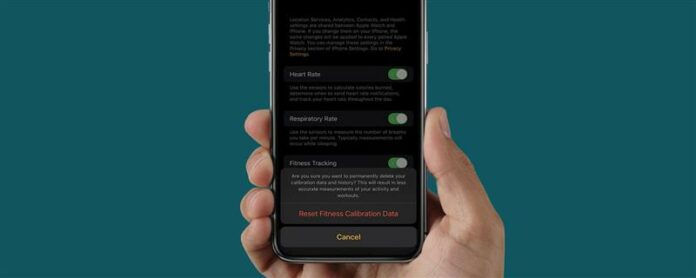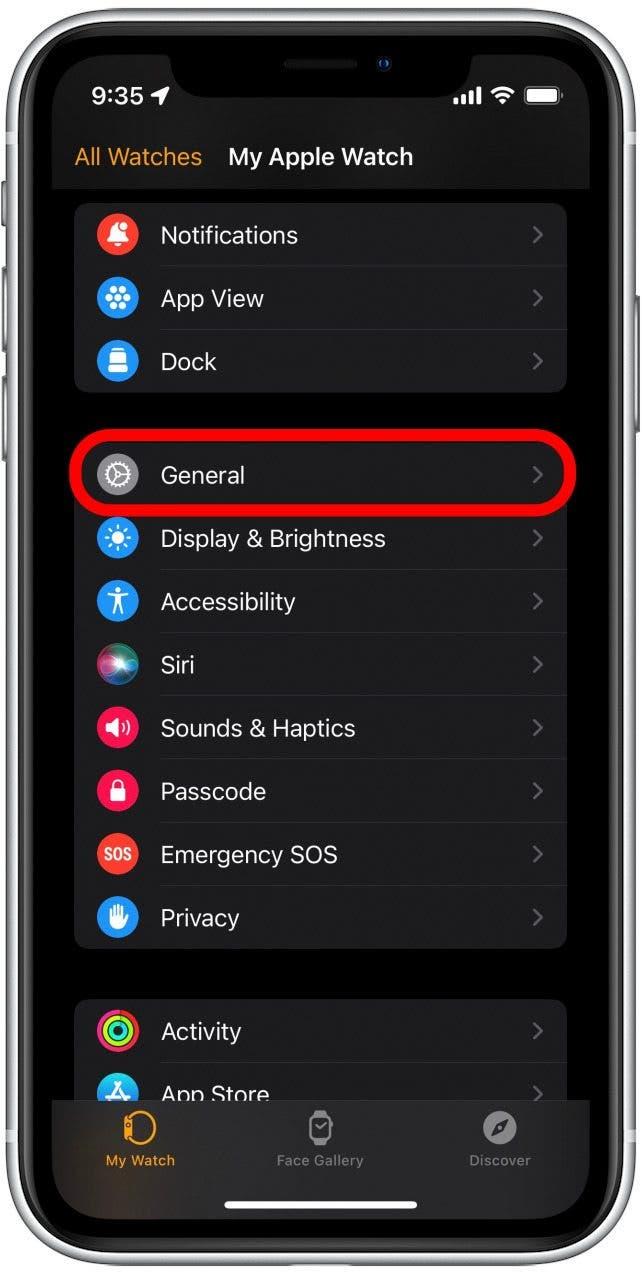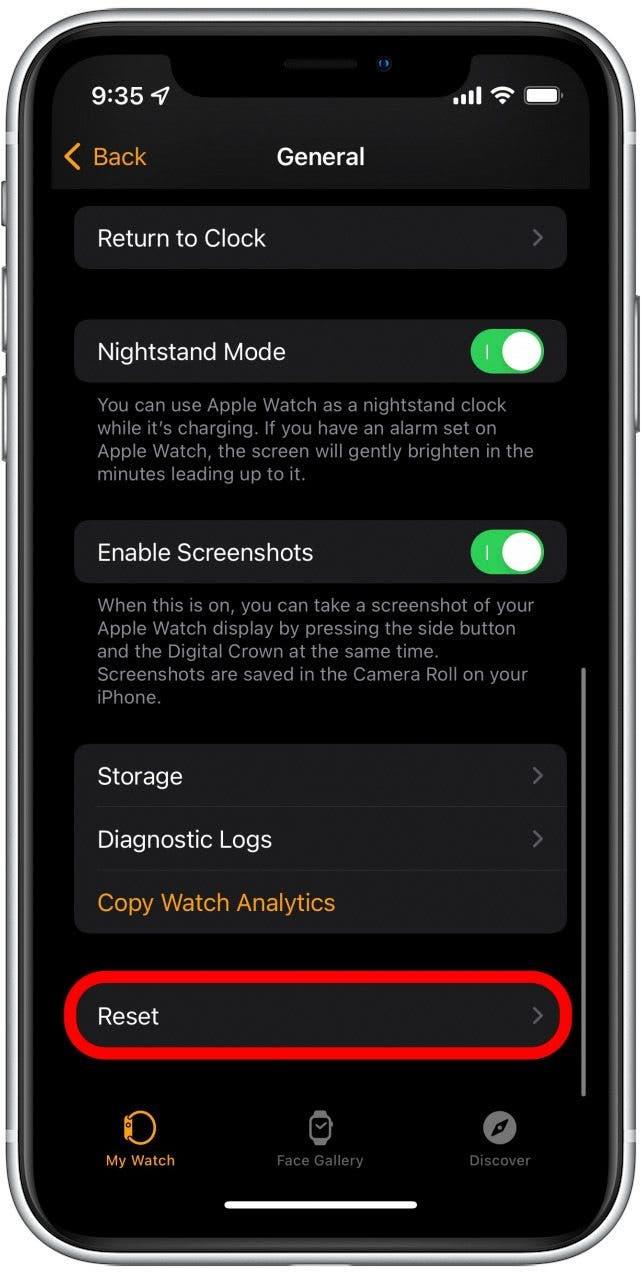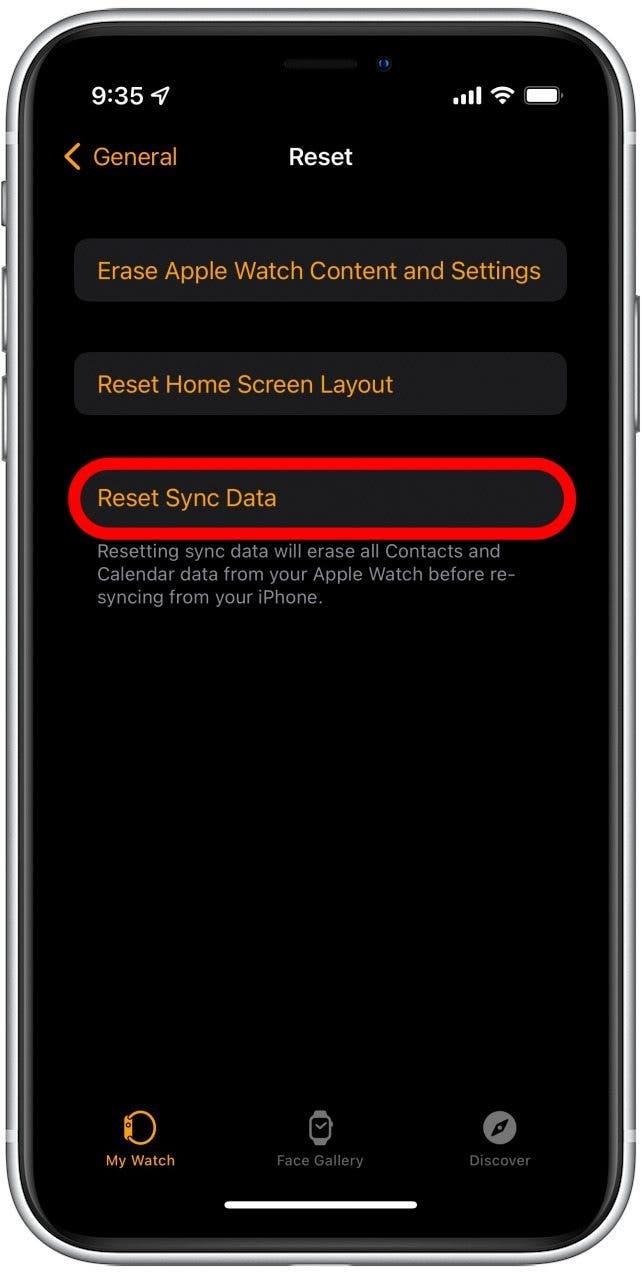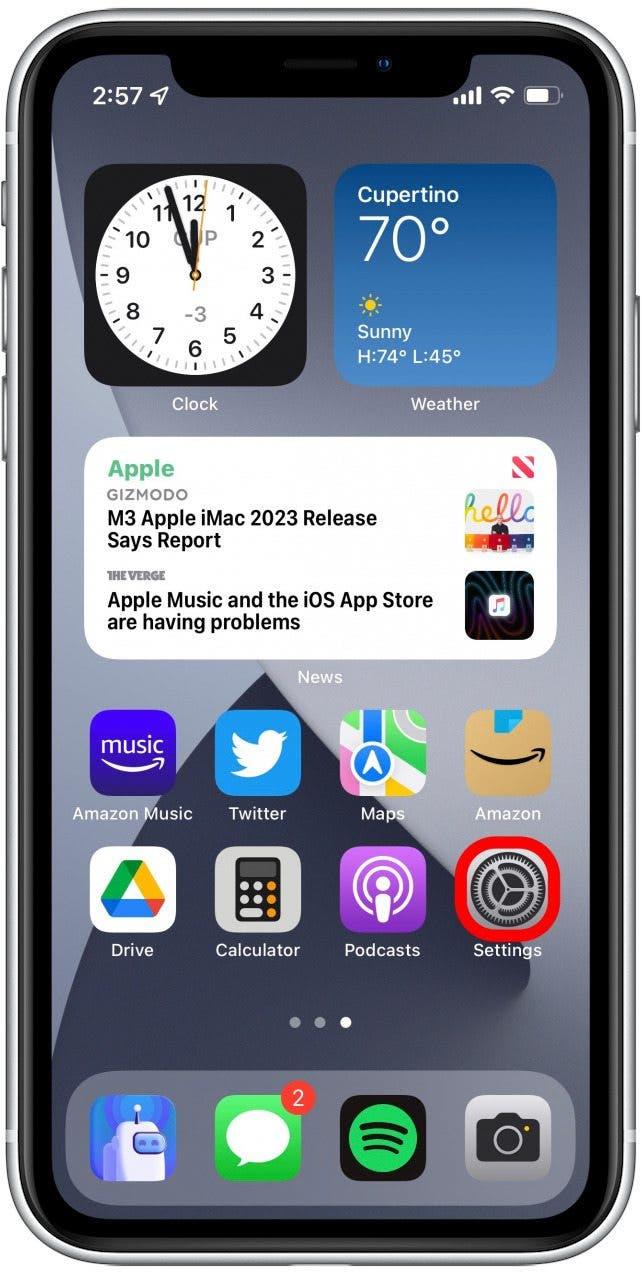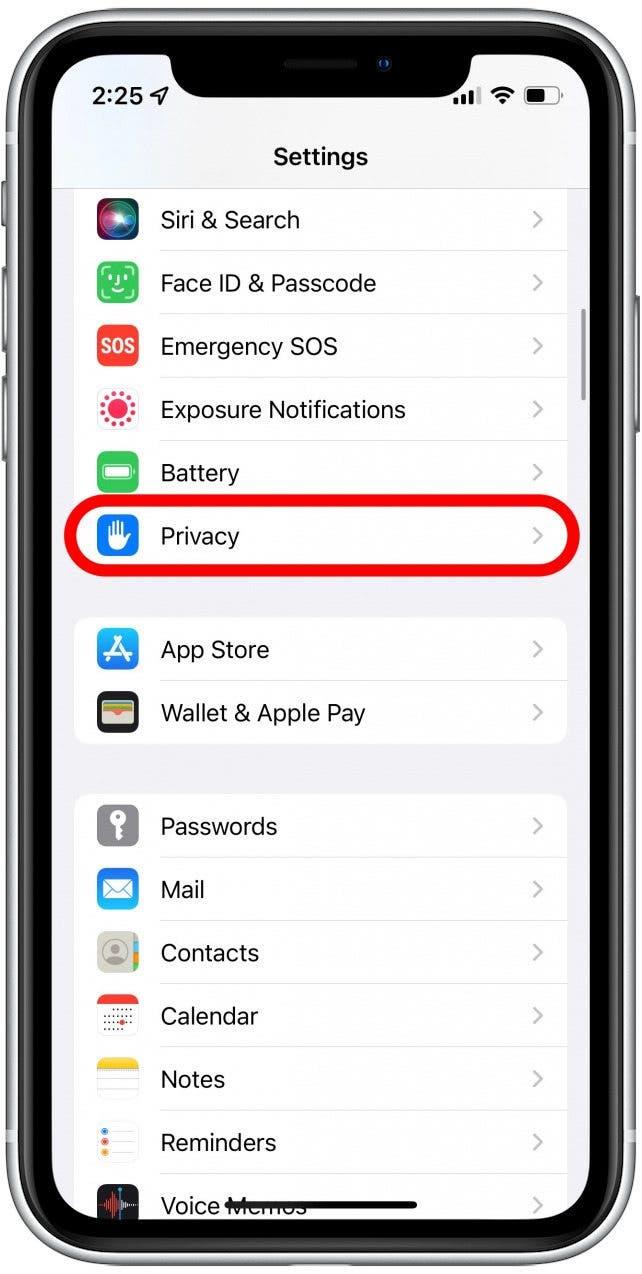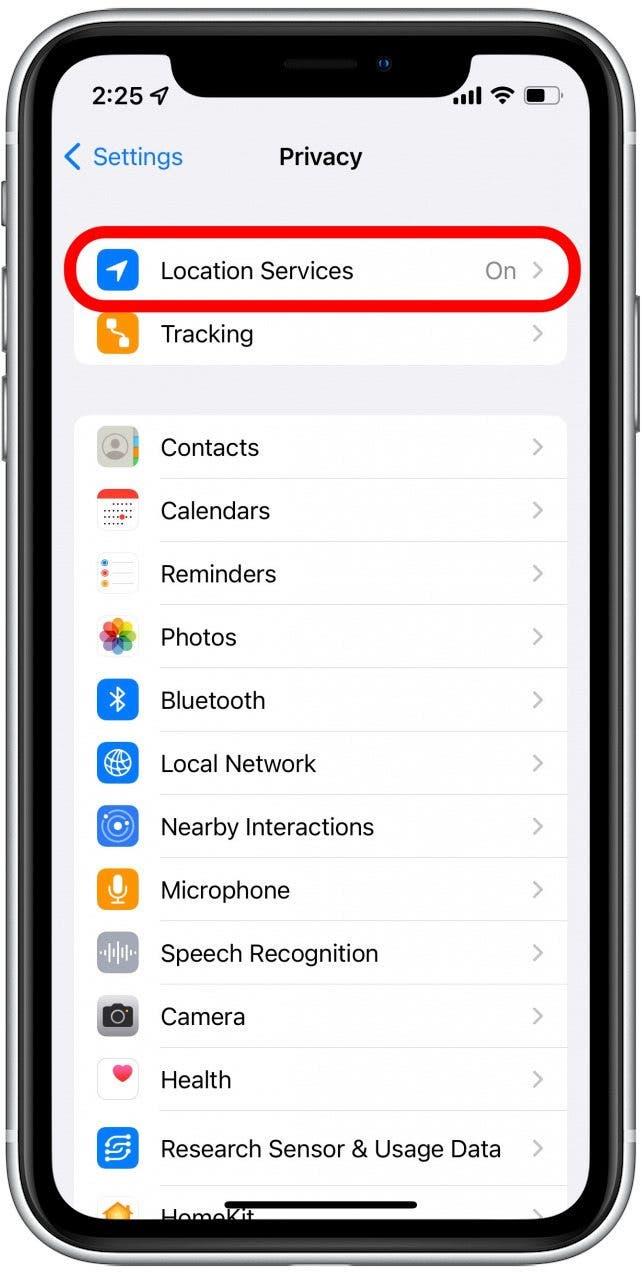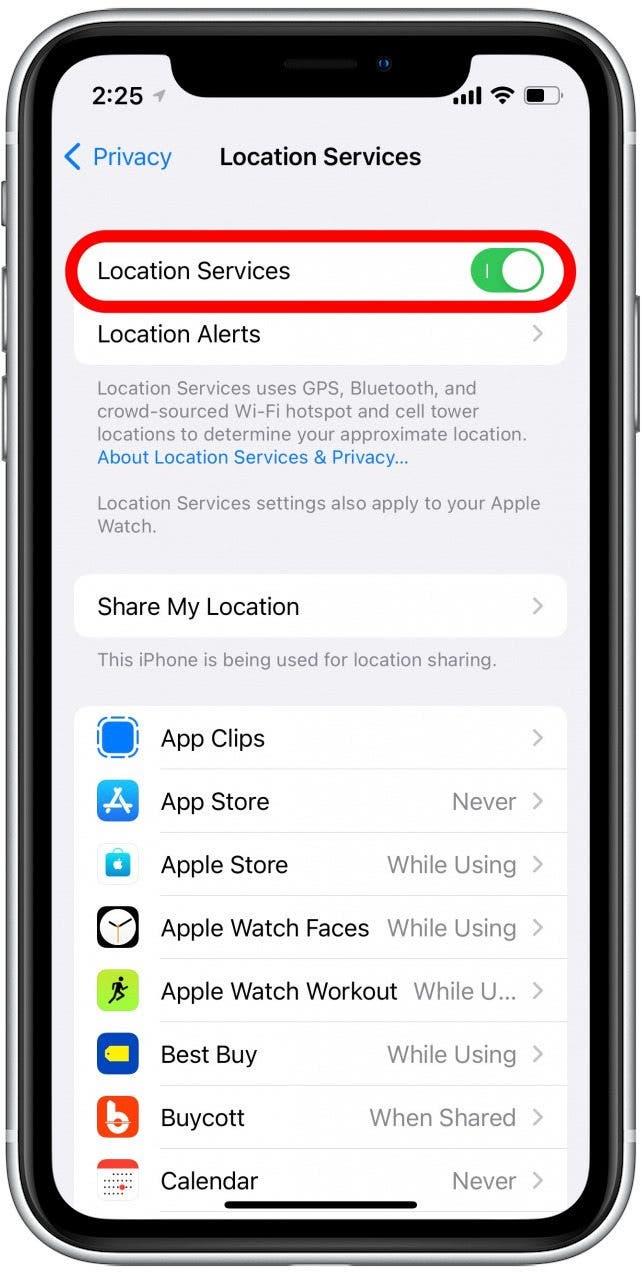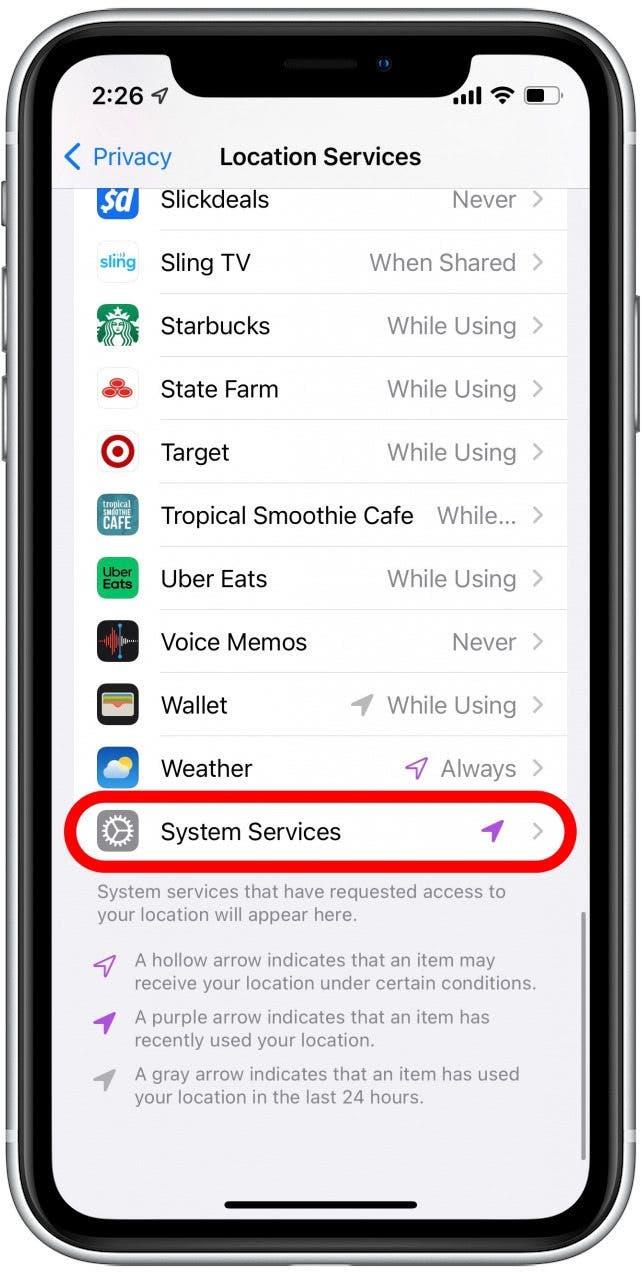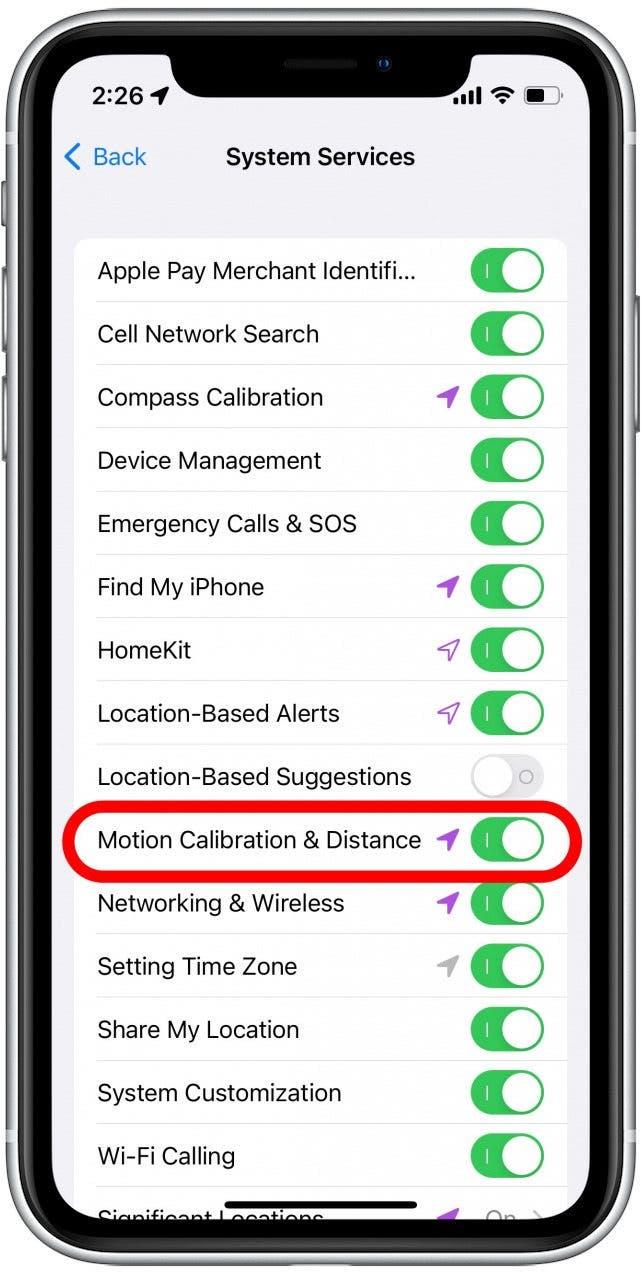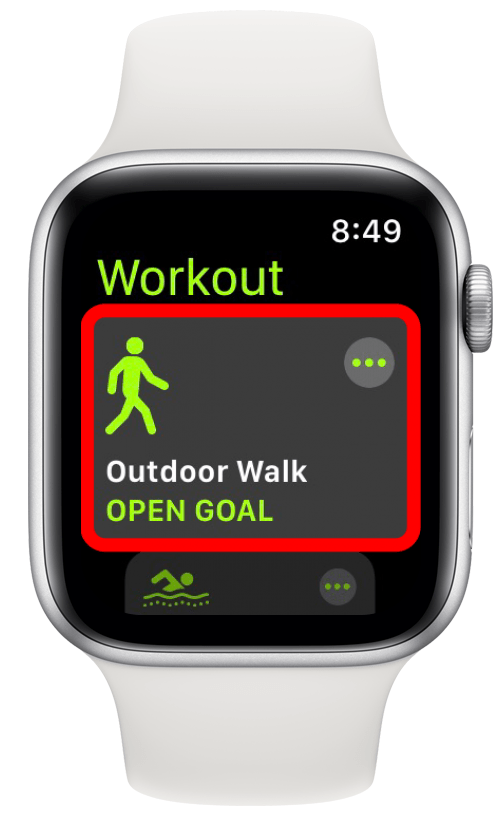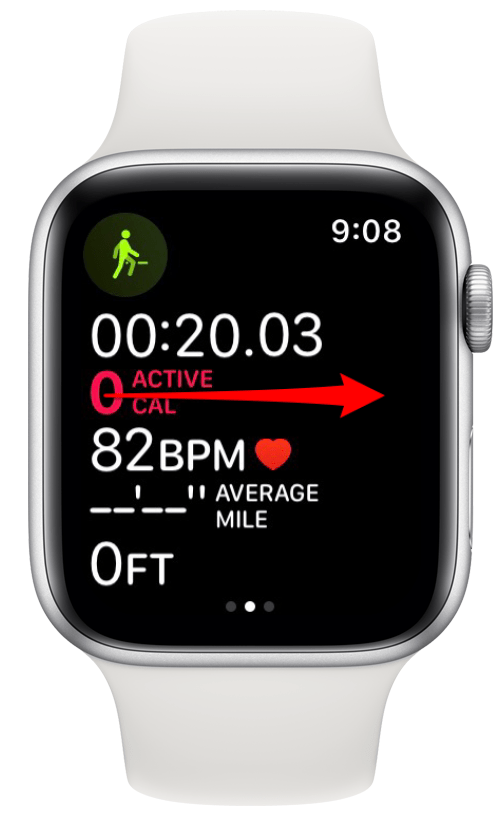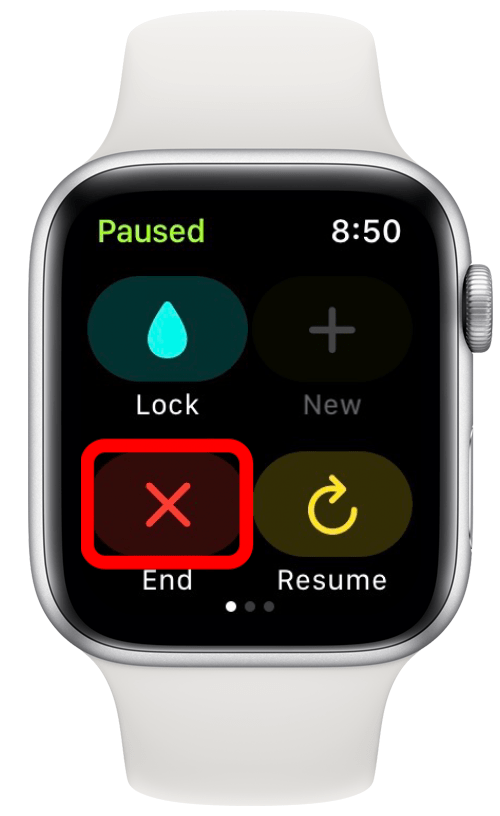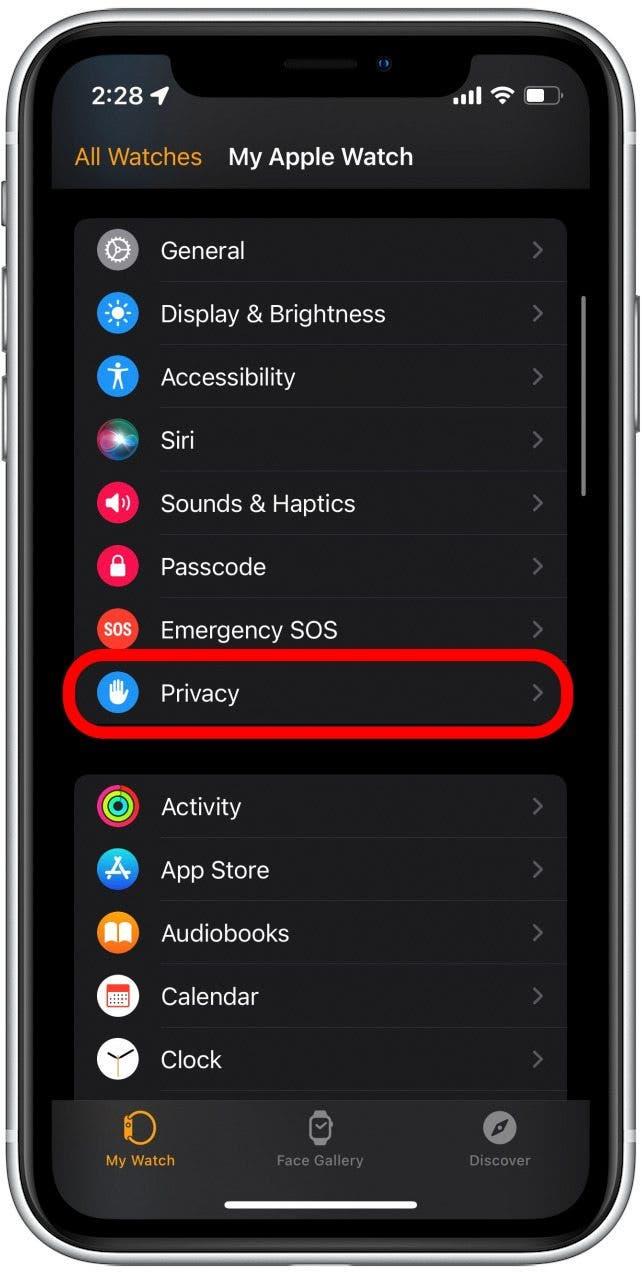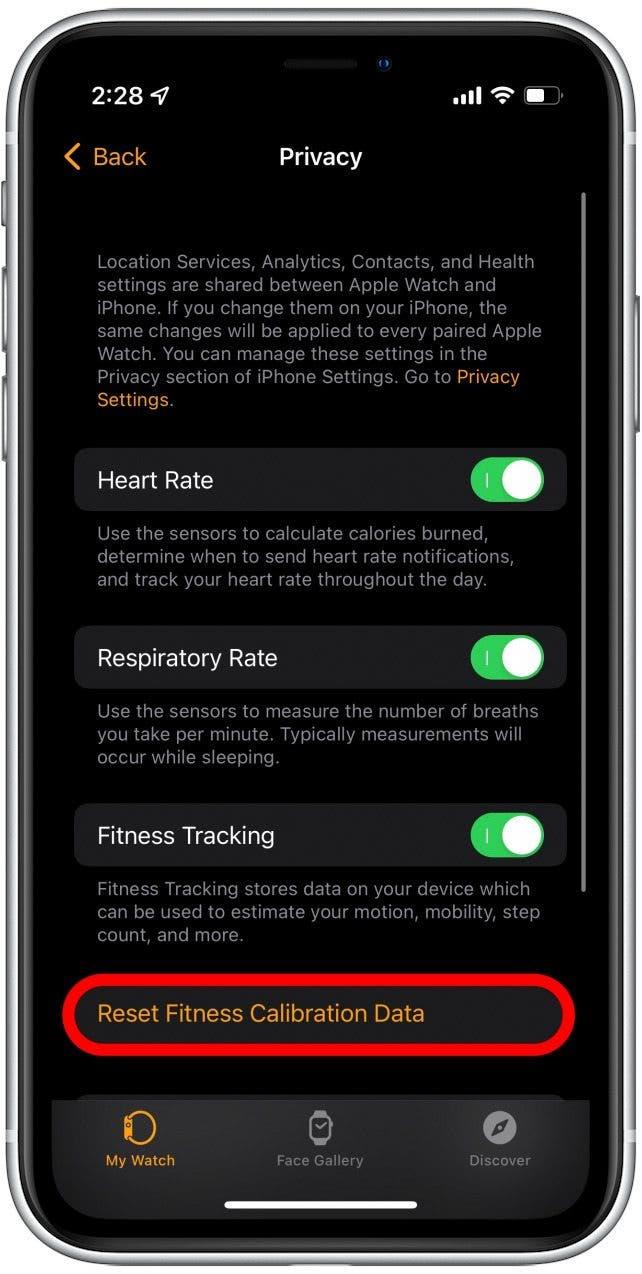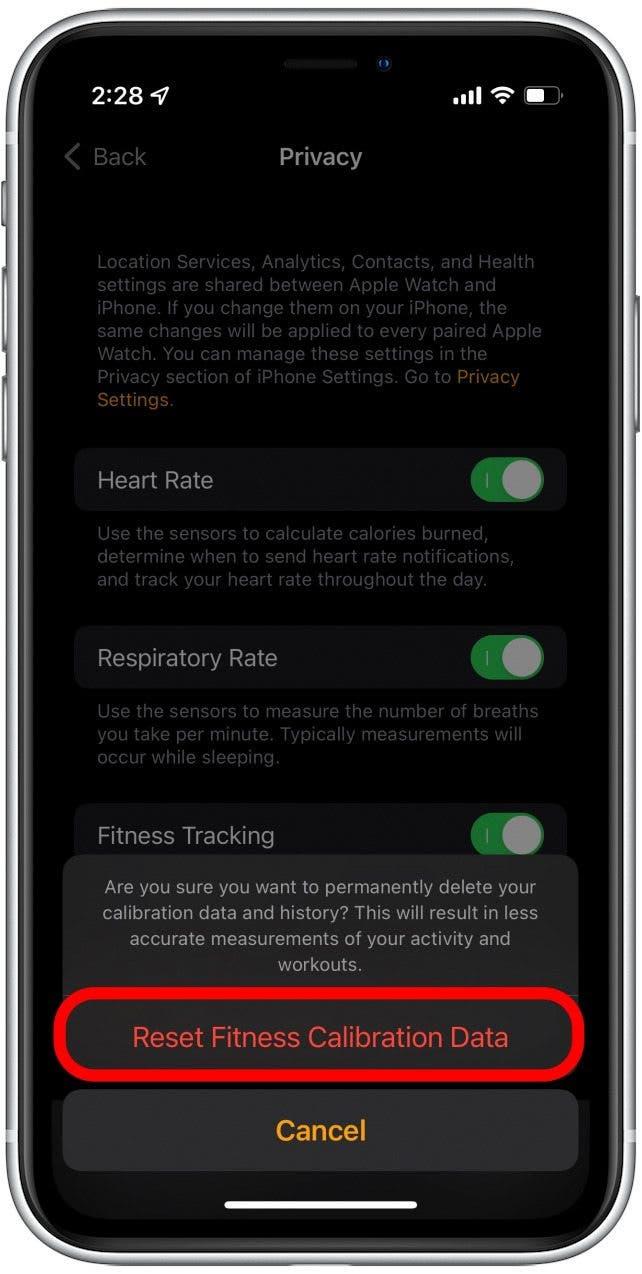Apple Watch är en gadget med många funktioner, men dess mest attraktiva funktion har alltid varit dess användning som fitnessenhet. Det kan spåra dina steg och träningspass, logga in din hjärtfrekvens och beräkna kalorierna du förbränner under dagen. Men om du tycker att din Apple Watch inte räknar steg eller spårar din aktivitet ordentligt, är vi här för att hjälpa!
Hoppa till:
- Första steg för att felsöka Apple Watch inte räknar steg
- Diagnosera varför din Apple Watch inte spårar aktivitet
Första steg för att felsöka Apple Watch inte räknar steg
- Försök att starta om båda enheterna. Tryck på både strömbrytaren på en iPhone och håll både strömbrytaren och volymen. Tryck på sidknappen på din Apple Watch.
- Kontrollera att båda enheterna fortfarande är anslutna. Dra upp från klockans ansikte för att få upp kontrollcentret på din Apple Watch. En grön iPhone -ikon indikerar att anslutningen är bra. En röd iPhone -ikon med en snedstreck genom den indikerar att enheterna är frånkopplade.
- Bekräfta att din iPhone har Bluetooth aktiverat. Din Apple Watch ansluter till din telefon via Bluetooth, så om anslutningen är inaktiverad kanske din Apple Watch inte kan synkronisera med din telefon.
Diagnostisera varför din Apple Watch inte spårar aktivitet
Om ovanstående snabbkorrigeringar inte fungerade finns det några fler alternativ för felsökning av problemet. Om stegräknaren på din Apple Watch inte fungerar korrekt, är det troligt att du upplever ett mjukvaruproblem, så du måste försöka begränsa orsaken.
Fix nr 1: Återställ Apple Watch Sync -data
Det första du vill prova är att återställa Apple Watchs synkroniseringsdata. Detta kan göras i Watch -appen på din iPhone.
- Öppna titta på appen på din iPhone.

- Tryck på Allmänt .

- Bläddra ner och tryck på Återställ .

- Tryck på Återställ synkroniseringsdata .

Detta tvingar i huvudsak din telefon och Apple Watch för att synkronisera igen. Om du ser felaktiga steg räknas på din telefon kan problemet helt enkelt vara att din iPhone är synkroniserad med dina Apple Watch -data. Kontrollera nu om dina steg och aktivitet registreras korrekt.
Fix nr 2: Kalibrera din Apple Watch
Om ovanstående lösning inte fungerade är det dags att försöka kalibrera din Apple Watch igen. Denna process handlar om att ta en promenad (eller springa) med din Apple Watch. Om din Apple Watch inte har inbyggda GPS, se till att ta med din iPhone så att den kan spela in din träning exakt. För mer Apple Watch -tips, registrera dig för vår gratis tips av dagen newsletter. Nu är det hur du kalibrerar din Apple Watch:
- På din iPhone öppnar du inställningsappen .

- Bläddra ner och tryck på integritet .

- Tryck på Platstjänster .

- Bekräfta att du har Platstjänster TOGGLED.

- Bläddra ner och tryck på Systemtjänster .

- Om det inte redan är på, tryck på rörelsekalibrering och avstånd med avstånd för att aktivera den.

- Gå en promenad och öppna träningsappen på din Apple Watch.

- Tryck på utomhuspromenad (eller utomhuslöpning , om du föredrar att springa framför promenader).

- Gå i minst 20 minuter och svep sedan åt höger.

- Tryck på slut .

Din Apple Watch bör kalibreras ordentligt och räkna steg exakt nu. Men om stegräknaren på din Apple Watch fortfarande läser fel, finns det ytterligare en lösning du kan prova.
Fix nr 3: Återställ konditionskalibreringsdata
Om ovanstående lösningar inte fixade din Apple Watch och inte spårningsaktivitet eller räknar steg exakt, är den slutliga lösningen att återställa dina konditionskalibreringsdata. Det här alternativet kommer att torka alla tidigare insamlade fitnessdata och historia. Tills din Apple Watch är kalibrerad om kan det också orsaka andra inkonsekvenser när du registrerar din aktivitet. På grund av detta bör återställning av dina fitnessdata vara ditt sista alternativ när du försöker fixa din Apple Watch inte räknar steg. När du har slutfört denna process måste du kalibrera din Apple Watch genom att följa stegen i föregående avsnitt. Så här återställer du dina konditionskalibreringsdata.
- Öppna titta på appen .

- Tryck på integritet .

- Tryck på Återställ konditionskalibreringsdata .

- Tryck på Återställ konditionskalibreringsdata igen för att bekräfta.

Kontrollera nu dina steg för att se om din Apple Watch räknar dem exakt. Förhoppningsvis kommer dina steg och aktivitet nu att spela in ordentligt! Men om din enhet fortfarande inte fungerar korrekt, kommer du sannolikt att behöva kontakta äpple support eller besöka Närmaste Apple Store För ytterligare hjälp.